今日はWavesのVSTプラグイン「Z-Noise」を紹介します。
「Z-Noise」は、ノイズリダクションを行うためのプラグインです。
ノイズ信号の特徴をプロファイリングすることで、ノイズとオーディオ信号を区別して処理を行い、エアコンや風の音、ギターのノイズ音など録音時に介在するノイズ音を的確に除去することができます。
実際に、私もエレキギタートラックのノイズが怖いので、よほどアタッキーなサウンドが欲しい時以外はお守りがわりに基本的に挿入しています。
では、早速使い方を解説していきます。
「Z-Noise」の概要と使い方
標準的な作業手順の概要
Z-Noiseはゲートやエキスパンダーと似通った構成をしていますが、異なるのは、ノイズを的確に抽出するために、「ノイズプロファイル」の作成を行うことです。
ノイズプロファイルを作成する
ノイズ音の周波数分布を認識・学習させること(ノイズプロファイリング)で、的確にノイズのみ除去することが可能になります。
初期値としては、ホワイトノイズのプロファイルがロードされますが、他の標準的なノイズプロファイルを選択する場合は、「Load」ボタンから読み込みます。
また、ギターの演奏前など、オーディオ信号が入っていないノイズのみの音がある場合、学習することが可能になります。
ノイズを学習させる手順
- 「Learn」ボタンを点灯させる(「Learning」に変化)
- ノイズ部分の音を再生する(少なくとも100ms以上)
- 再び「Leran」ボタンを押し、消灯
アナログレコードの音を綺麗にする場合など、純粋なノイズ音(ピュアノイズ)が見つからない場合は、初期値のホワイトノイズプロファイルかExtractプロファイル処理(抽出)をします。
抽出型(Extract Profile)でノイズ除去をする手順
- 「Extract」ボタンを押す(「Extracting」に変化)
- オーディオ成分が静かな部分を再生
- 再度「Extract」ボタンを押す
なお、これらは一定的なノイズが加わっている場合の適しています。これに対し、常に変化するノイズの場合は、Adaptive処理を活用します。
適応型(Adaptive Profile)でノイズ除去をする手順
- 「Adaptive」ボタンをクリック
- ノイズパターンを適用させるためDAWを再生
ノイズリダクションを行う
ノイズプロファイルの設定が完了したら、実際にノイズリダクションの設定を行います。
「Threshold」と「Reduction」のパラメーターを使用してノイズリダクション処理をコントロールします。また、より自然な音に仕上げるため、「Attack」、「Release」、「Optimize」、「Knee」、「Transients」、「EQ」といったパラメータを調整します。
各パラメーターの挙動
各パラメーターの動きを紹介いたします。
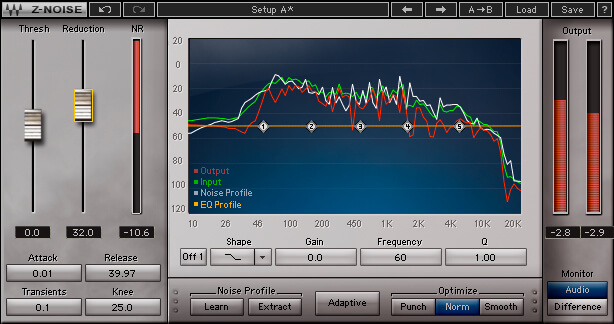
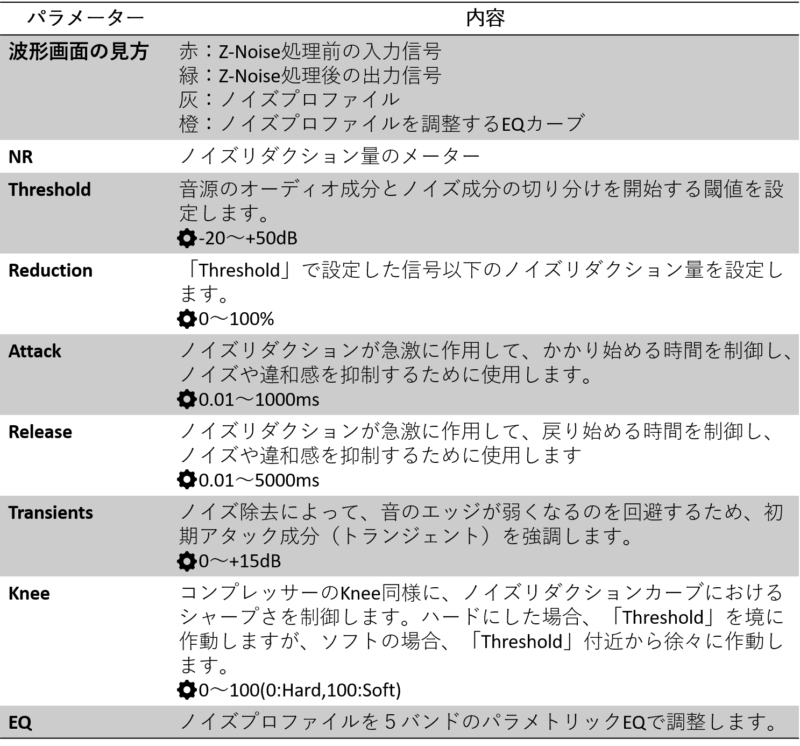
デモ音源
Z-Noiseの効果がわかりやすい動画を貼っておきます。


